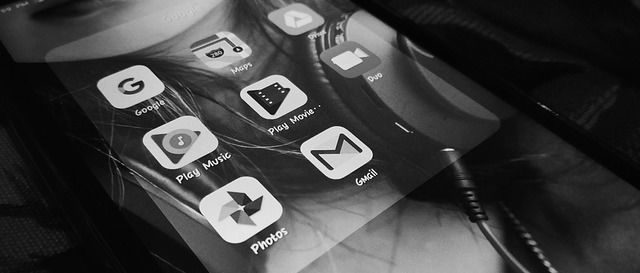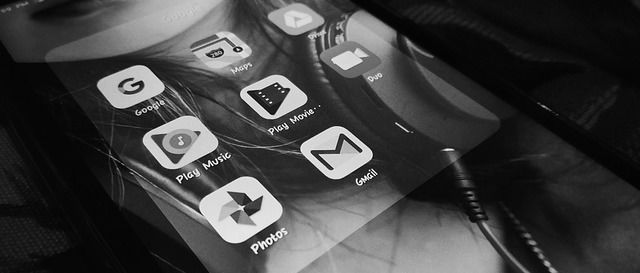
Chrome リモート デスクトップの接続先での初期設定、iPadからの接続に続き、今回はChrome リモート デスクトップを利用し、Androidタブレット・スマホからWindows 10をリモート操作してみましたので、その設定とレスポンスなどの使用感のレポートです。
関連記事
Chromebook,iPadからWindows 10をリモート操作可能なChrome リモート デスクトップの初期設定
Chromeリモートデスクトップ、iPadからWindowsをリモート操作する設定とレスポンス・使用感
アプリインストールなどの初期設定
Windows 10のリモート操作における接続先の初期設定は「Chromebook,iPadからWindows 10をリモート操作可能なChrome リモート デスクトップの初期設定」を参照ください。接続先の初期設定の大きな流れは以下となりますが、3分ほどで終了します。
- Chrome リモート デスクトップ、その他 画面の指示に従い、必要となるソフトのインストール
- 接続時に必要となるPINの入力(登録)
Android端末でのChrome リモート デスクトップのインストール
こちらもGoogle Playアプリをインストールするのみの簡単設定です。
▼Android、iOS双方のアプリのリンクを貼っていますが、Google Playアプリをダウンロード・インストールします。
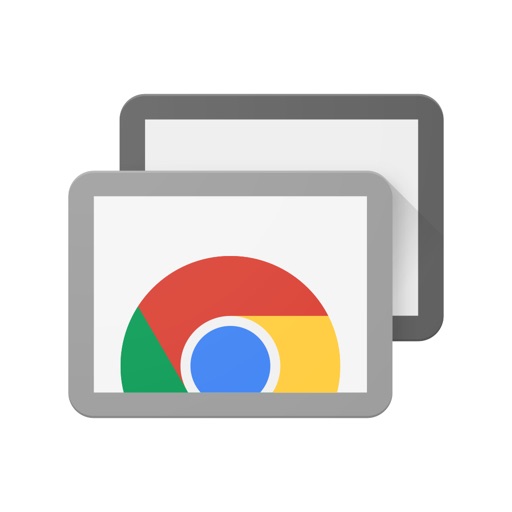
▼複数のGoogle アカウントで運用されている方は、Windows 10にてChrome リモート デスクトップを登録したアカウントを選択します。
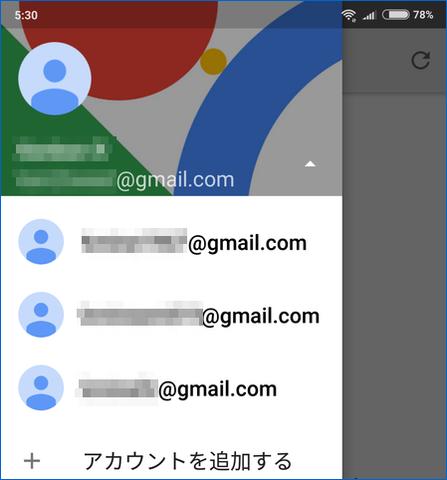
▼以下の画面にて、接続先のPCを選択宇します。
私の場合、2つのPCにChrome リモート デスクトップを導入しているために2行表示されています。

▼接続先で登録したPINを入力し「接続」を押下することにより接続完了です。

▼Androidタブレットに表示されたWindows 10のホーム画面。
上下のバーを表示していますが、このバーよりAndroidに表示されたWindowsのホーム画面であることをわかっていただけると思います。

▲もちろん、設定・各種アプリなどのホーム画面以外の構成もWindows 10そのままです。
解像度が合わない場合には縦横スクロール、あるいは縮小・ズームより対応することとなりますが、このスクロール・縮小・ズームともにiPad 2017よりもヌルヌルと動きます。私が試したAndroid端末は、オクタコアもしくはデカコア、メモリ4GBのため、対iPad 2017ではスペックが影響しているかもしれません。
▲▼接続すると以下のとおり「デスクトップは現在〇〇と共有されています」と表示されます。接続を停止する場合には、「共有を停止」を選択すると終了します。
![]()
操作ツール
iPad / iOSも同じですが、タッチモードの他に「トラックパッドモード」を備えており、画面上にマウスポインターが表れ、ディスプレイをトラックパッドとして使用することができます。
なお、Google Chrome ヘルプからの抜粋ですが、iPad / iPhoneでWindows / Macを操作する場合、以下の機能があります。
- 上下にスクロール: 2 本の指でスワイプ
- クリックしてドラッグ: 指でドラッグ
- ズーム: 2 本の指を置いてその指を広げます
- キーボードを表示: 3 本の指で上にスワイプ
- ツールバー アプリを表示: 3 本の指で下にスワイプ
- マウスを動かす: 画面上でスワイプ(トラックパッド モードのみ)
- 左クリック: 画面をタップ
- 右クリック: 画面を 2 本の指でタップ(トラックパッド モードのみ)
- 中央クリック: 画面を 3 本の指でタップ(トラックパッド モードのみ)
一通りの操作を行ってみましたが、iPadと同様に操作がぎこちない動きです。Webサイト閲覧時などのスクロールが滑らかだと使い勝手が飛躍的に向上するのですが、イメージとしてはスマホが出始めた当時のシングルコアの端末で操作しているのに近い感覚。
レスポンスなど、実際の使用感
Chrome リモート デスクトップを試してみたAndroid端末は以下の2機種。


ミドルエンドからハイエンド寄りの機種ですが、全般的にはiPad 2017でのリモート操作よりもサクサク・ヌルヌルと稼働します(通常のスマホ・タブレット操作でのヌルサクではなく、対iPadでの操作感です)。
これは、Androidとのソフトの相性か、あるいはCPU・メモリ搭載量(Androidは4GB)などのスペックによるものか不明ですが。
さて、レスポンスと実際の使用感は以下となります。物理キーボードによるテキスト入力については、今回は未確認です。
- 遠距離からリモート接続すると影響は薄れるのですが、接続先のWindows 10 PCでのレスポンスから3秒程度遅れてAndroid端末に表示となります。
- ただし、この表示遅延はソフトの相性とスペックによるものか、iPad 2017よりもやや表示が速い感覚。
- Windows タブレットも同様ですが、Windowsの小さなアイコンやテキストリンク、各種設定項目をタッチ、あるいはトラックパッドモードで選択することに無理があります。
- ただし、Androidでのタッチ操作・トラック操作、スクロールスピードなど、iPadよりもヌルヌルと動き、前述のとおりスクロールなどのぎこちなさがあるものの、iPadでの操作よりは心地よさがあります。
- Androidでのリモート操作ではマウスが使用できるため、ある程度の操作は楽。ただし、左右クリック、ホイール操作によるスクロールはできず。
まとめ
接続先・Android端末ともに簡単に導入できるChrome リモート デスクトップによる、Windows 10 PCのリモート操作。
iPad 2017からのリモート操作と同様に、表示遅延やぎこちなさがあるのですが、私が利用したオクタコア・デカコアのAndroid端末ではiPad 2017よりはスムーズな動きでした。
今回は6インチ・8インチのAndroid端末からのリモート操作でしたが、iPadと異なりマウスを利用できるAndroid端末のこと、10インチクラスでの操作であればより快適に思えたかもしれません。後日、同じくマウスが利用できる手持ちの10.6インチのChromebookで確認してみます。